چگونه رمز آیفون خود را تغییر دهیم
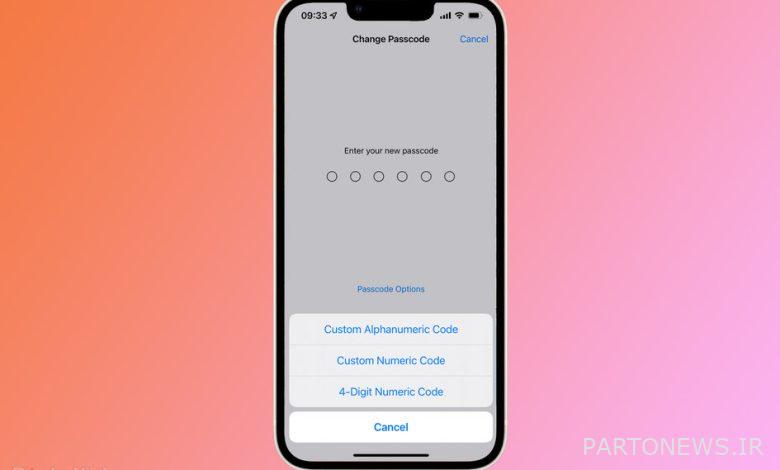
(Pocket-lint) – اپل از شما می خواهد که یک رمز عبور شش رقمی را به عنوان پشتیبان برای ورود به آیفون خود تنظیم کنید، خواه مدل Touch ID یا مدل Face ID داشته باشید. این قبلاً یک رمز عبور چهار رقمی بود، اگرچه چند سال پیش تغییر کرد. هر چند می توانید آن را به یک کد چهار رقمی برگردانید – یا یک رمز عبور سفارشی یا الفبایی را انتخاب کنید که در زیر نیز به آن اشاره می کنیم.
اگر یکی از روشهای بیومتریک دیگر به درستی کار نمیکند یا نمیتواند چهره یا اثر انگشت شما را تشخیص دهد، گاهی اوقات از شما رمز عبور آیفون درخواست میشود، اما در صورت قرار گرفتن در دستان اشتباه، دستگاه شما را ایمن نگه میدارد.
–
اگر فکر می کنید ممکن است کسی رمز عبور شما را بداند و می خواهید بدانید که چگونه رمز عبور آیفون خود را تغییر دهید، در جای درستی هستید. ما فرض می کنیم رمز عبور فعلی خود را می دانید، بنابراین اگر می دانید، در اینجا نحوه تغییر آن آمده است.
چگونه رمز آیفون خود را تغییر دهیم
برای تغییر رمز آیفون خود مراحل زیر را دنبال کنید.
- تنظیمات را در آیفون خود باز کنید
- به «شناسه چهره و رمز عبور» یا «شناسه لمسی و رمز عبور» بروید
- رمز عبور فعلی خود را وارد کنید
- به «تغییر رمز عبور» به پایین بروید
- رمز عبور فعلی خود را وارد کنید
- رمز عبور جدید خود را وارد کنید
- رمز عبور جدید خود را دوباره وارد کنید
خودشه. حتما رمز عبور جدید خود را به خاطر بسپارید وگرنه نمی توانید قفل دستگاه خود را باز کنید.
چگونه رمز عبور آیفون خود را به چهار رقمی یا کد سفارشی برگردانیم
این امکان وجود دارد که رمز عبور آیفون خود را چهار رقمی کنید، همانطور که به طور پیش فرض تا زمان راه اندازی iOS 13 بود. همچنین می توانید یک رمز عبور Alphanumeric یا یک رمز عبور عددی سفارشی را انتخاب کنید.
در اینجا مراحلی وجود دارد که باید دنبال کنید:
- تنظیمات را در آیفون خود باز کنید
- به «شناسه چهره و رمز عبور» یا «شناسه لمسی و رمز عبور» بروید
- رمز عبور فعلی خود را وارد کنید
- به «تغییر رمز عبور» به پایین بروید
- رمز عبور فعلی خود را وارد کنید
- روی “گزینه های رمز عبور” ضربه بزنید
- “کد الفبایی”، “کد عددی سفارشی” یا “کد عددی 4 رقمی” را انتخاب کنید
- رمز عبور جدید خود را انتخاب کنید
- رمز عبور جدید خود را تأیید کنید
- روی «انجام شد» ضربه بزنید
اگر Alphanumeric را انتخاب کنید، می توانید رمز عبور نوشته شده را به عنوان رمز عبور آیفون خود با حروف به جای اعداد انتخاب کنید. همچنین شایان ذکر است که اگر انتخاب کنید به یک رمز عبور چهار رقمی برگردید، تلفن شما آنقدر امن نخواهد بود.
نوشته بریتا اوبویل.

